Outlook no necesita presentación, ya que es uno de los proveedores de servicios de correo electrónico más utilizados para el sistema operativo Windows. En esta sección en particular, lo guiaremos sobre uno de los errores más comunes que han encontrado muchos usuarios de Outlook y han compartido su queja de que al configurar Outlook / al configurar Outlook por primera vez en su Windows 10 /11, se les solicita el siguiente mensaje de error:
“La acción no se puede completar. La conexión a Microsoft Exchange no está disponible. Outlook debe estar en línea o conectado para completar esta acción”.
Según los informes, la principal razón para encontrar el error es usar un proveedor externo que también usa una dirección de correo electrónico y una contraseña similares a las que se usan en la cuenta de Office 365.
Si también tiene problemas con el mismo problema al configurar Outlook por primera vez, puede confiar totalmente en este blog y haremos todo lo posible para brindarle todas las soluciones posibles para resolver el error, así que siga leyendo el artículo.
Las correcciones para la conexión a Microsoft Exchange no están disponibles
Método 1: vaciar el DNS de su sistema
En el primer método, le sugerimos que elimine su DNS, varios usuarios han afirmado tener éxito después de aplicar este método, por lo que también le sugerimos que elimine el DNS y, para hacerlo, puede seguir las pautas mencionadas a continuación:
- En primer lugar, abra el menú Inicio> luego busque cmd
- Luego, haga clic con el botón derecho en el resultado de la búsqueda titulado símbolo del sistema o cmd y luego toque Ejecutar como administrador solo para iniciar un símbolo del sistema prominente que tiene privilegios de administrador
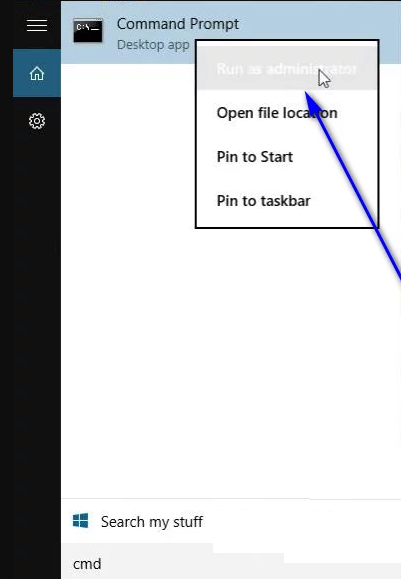
- Luego escriba los comandos mencionados a continuación y presione Entrar
ipconfig /flushdns
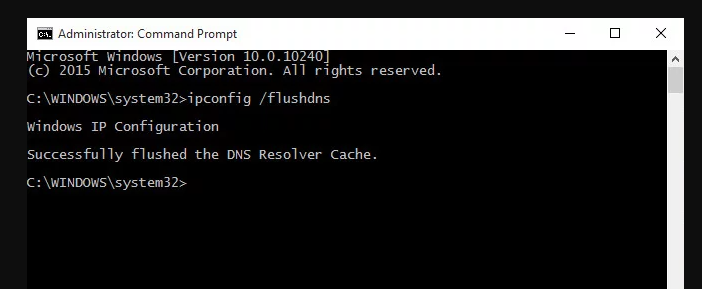
- Luego salga del símbolo del sistema elevado
Método 2: deshabilite todos los programas de seguridad informática de terceros
En el segundo método, le sugerimos que deshabilite todos y cada uno de los programas de seguridad informática de terceros, como programas de firewall, antivirus, etc. Generalmente, los programas de seguridad se consideran la capa protectora de nuestro sistema, pero a veces pueden generar varios problemas y la mención anterior. el error es solo uno de ellos, por lo que es mejor deshabilitar o desinstalar los programas de seguridad en su sistema para resolver el problema.
Método 3: elimine su perfil de Outlook
La eliminación de su perfil de Outlook también puede resolver el problema porque muchas veces sucede cuando el problema radica en las preferencias o la configuración de su perfil de Outlook, por lo que es mejor eliminar su perfil de Outlook y crear otro. Para eliminar el perfil de Outlook, siga las pautas mencionadas a continuación:
- En el primer paso, abra el Panel de control> luego ubique el elemento de Correo debajo del Panel de control y tóquelo
- Finalmente, ubique su perfil de Outlook predeterminado y elimínelo.
Cuando haya eliminado el perfil de Outlook predeterminado, inicie Outlook. Después de eso, se le pedirá que cree un nuevo perfil. Y para hacer lo mismo, debe seguir las pautas en pantalla y luego escribir las credenciales de inicio de sesión necesarias para crear un nuevo perfil. Una vez que haya terminado con el proceso, compruebe si el problema persiste.
Método 4: cree manualmente un nuevo perfil de Outlook y luego configúrelo como predeterminado
Para hacer lo mismo, siga las instrucciones mencionadas a continuación:
- Abra el Panel de control> luego ubique el elemento de Correo debajo del Panel de control y tóquelo
- Luego haga clic en Agregar>En el campo Nombre del perfil, escriba un nombre para el nuevo perfil
- Luego proporcione las otras credenciales requeridas y luego siga las pautas en pantalla para crear un nuevo perfil
- Una vez que haya creado un nuevo perfil, configúrelo como el perfil predeterminado para que lo use Outlook asegurándose de que la opción Usar siempre este perfil esté habilitada.
- Y abriendo el menú desplegable ubicado directamente en él y tocando en el nuevo perfil que ha creado recientemente para elegirlo
Método 5: Inicie el servicio Operador de sistema de Microsoft Exchange en el servidor de Microsoft Exchange
Mientras investigamos el problema mencionado anteriormente, llegamos a la conclusión de que, en algunos casos, el usuario también puede recibir un aviso con el problema mencionado anteriormente si el servidor está inactivo y la causa más común del lado del servidor de este problema es que el servicio Operador del sistema de Microsoft Exchange no funciona correctamente en Servidor de Microsoft Exchange.
En tales casos, le sugerimos que simplemente se dirija a las Propiedades del Servicio de operadora del sistema de Microsoft Exchange en el servidor de Microsoft Exchange y asegúrese de que esté configurado para iniciarse automáticamente en el menú desplegable justo al lado del Tipo de inicio; necesita o toque Iniciar, si el servicio aún no se está ejecutando o Detener y luego debe Iniciar para reiniciar si ya se está ejecutando y de esta manera puede resolver el problema.
Método 6: modifique la configuración de cifrado de su perfil de Outlook
Puede seguir los pasos mencionados a continuación para cambiar la configuración de cifrado de su perfil de Outlook:
- Vaya a Panel de control>ubique el elemento de correo debajo del panel de control y tóquelo
- Luego haga clic en Mostrar perfiles para que se muestre todo su perfil de Outlook
- Después de eso, haga clic en los perfiles de Outlook predeterminados para elegirlo y toque Propiedades
- Toque Cuentas de correo electrónico> haga clic en la lista de Microsoft Exchange para elegirla y toque Cambiar
- Presione Más configuraciones> vaya a la pestaña de seguridad en la ventana que se abre
- Marque la opción Cifrar datos entre Microsoft Office Outlook y Microsoft Exchange en la sección Cifrado
- Toque Aplicar y luego Aceptar y finalmente toque Siguiente para guardar los cambios.
¡¡¡Cierre!!!
Eso es todo acerca de La conexión a Microsoft Exchange no está disponible. Realmente espero que la reseña haya sido útil para usted y ahora pueda superar el problema fácilmente.
Aparte de esto, escríbanos en nuestra página de Facebook y Twitter si tiene alguna consulta o inquietud al respecto. Gracias por su valioso tiempo y que tenga un excelente día.